CAD面積是我們在使用CAD軟件中經常會用到的功能,能夠幫我我們快速的查看CAD圖紙中某一區域的面積,今天我們來介紹一下在圖紙中插入自動更新區域面積的文本。
CAD圖紙中插入自動更新區域面積的文本操作步驟
步驟一:如圖所示,我們要對圖片中的這個矩形標注可以隨之變化的文本。
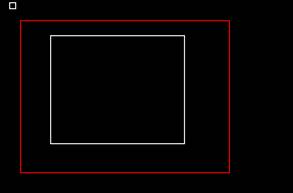
步驟二:點擊“插入”菜單下的”字段”命令,如圖所示。
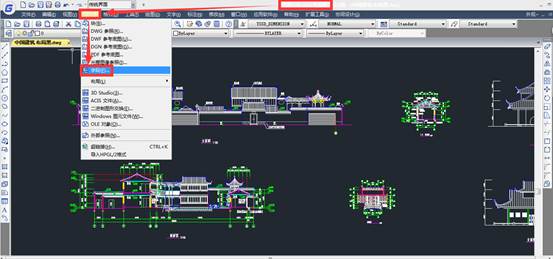
步驟三:打開字段對話框,在“字段類別”中選擇”對象“,如圖所示。
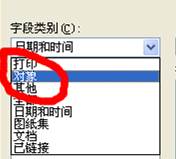
步驟四:在”字段名稱“中選擇”對象“,并點擊如圖位置的拾取按鈕。
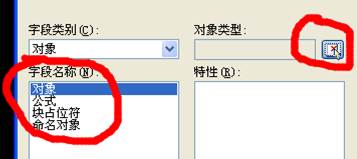
步驟五:按照本圖的例子,提取矩形,大家根據自己的情況進行拾取。
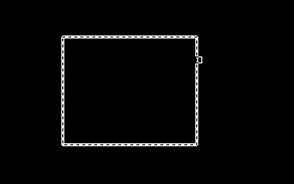
步驟六:在”特性“列表選擇“面積”。
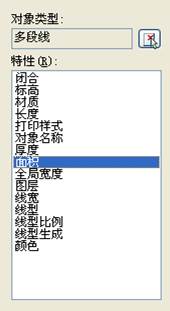
步驟七:在“格式”選項中可以設置數值顯示精確的位數。
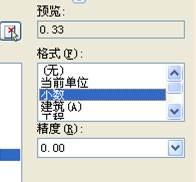
步驟八:如果這個格式還不滿足你的要求的話,你可以點擊“其他格式”。

步驟九:這里給數值增加了前綴和后綴,大家可以在預覽中看到顯示效果。

步驟十:這個時候的顯示效果如圖所示。
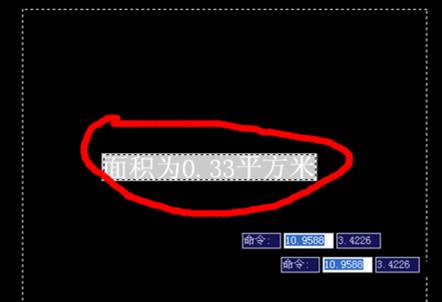
步驟十一:下面我們將面積區域作一調整。這個時候大家會發現,面積值并沒有變化,怎么辦呢?

步驟十二:選擇要更新的字段,在“工具”菜單下選擇“更新字段”,就可以快速更新字段了。
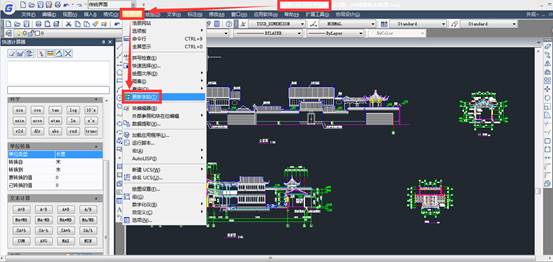
在浩辰CAD軟件的日常使用中,我們可能很希望可以達到區域發生變化時,CAD面積也同樣發生變化的時候,這個時候就要用到在CAD圖紙中插入自動更新區域面積的文本了。
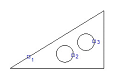
2023-04-04
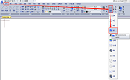
2023-04-04
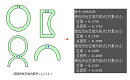
2023-01-16
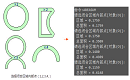
2022-11-23
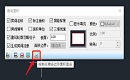
2022-10-26

2021-10-29
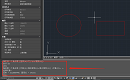
2021-09-24

2021-07-28

2021-04-16

2021-04-16
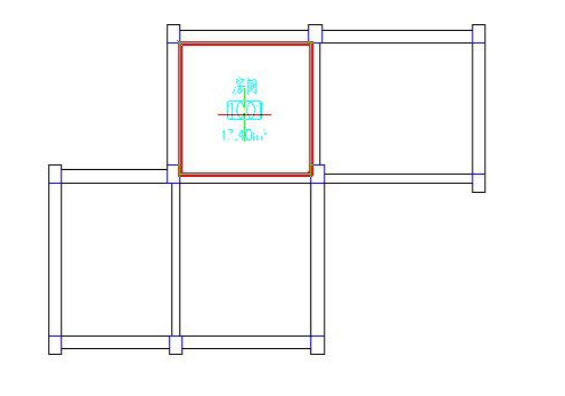
2021-04-16
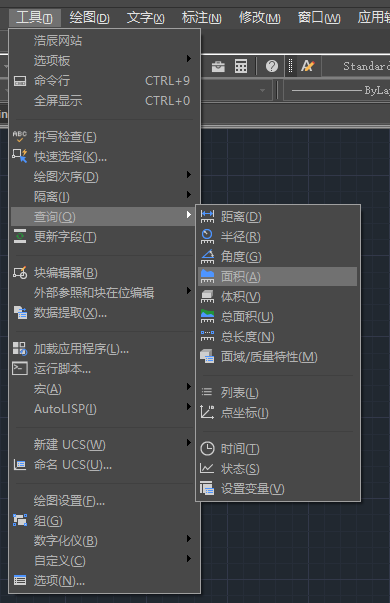
2019-11-18
